한글 각주 다는 법(쉽게 알아보자)
한글을 사용하다 보면 문서의 길이가 길어지고 내용이 복잡하면
한글문서에 각주를 달아야 하는 경우가 있습니다.
그래서 오늘은 한글 각주와 미주를 다는 법을 알아보고자 합니다.
참고로 요즘은 한글이라고 부르지 않고 한컴오피스로 불리더라고요.
옛날 사람이라 저는 한글이라고 표현하고자 합니다.

한글 문서에는 부가적인 기능이 많습니다. 특히 해당 단어나 한자,
전문용어 같은 경우 별도 설명이 필요합니다. 그래서 잘 정리된 문서로
만들기 위해서는 주석달기를 하여야 하는데 이 부분에 대하여 구체적으로 설명을 드리고자 합니다.
각주와 미주란 무엇인가?
문서를 작성하다보면 본문에 있는 단어나 문장이 생소한 경우가 많습니다.
그래서 이를 설명하기 위하여 각주로 표현하는데 전문서적이나
전문내용이 많이 들어있는 문서에서 볼수 있습니다.
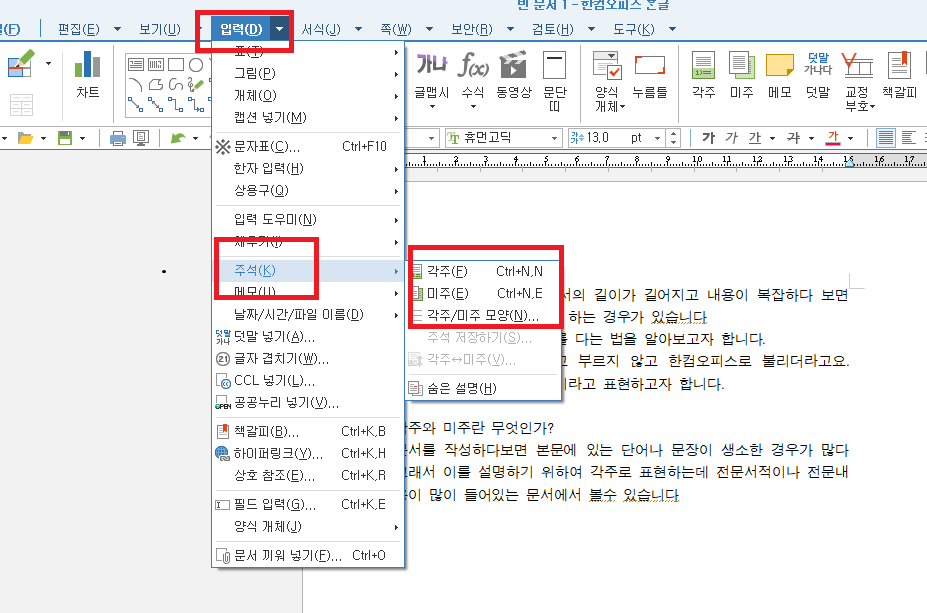
먼저 한글 문서를 열고 본인이 작성하고 싶은 내용을 작성합니다.
여기서 각주나 미주를 달아야 하는 부분에 커서를 놓고 메인 메뉴에 입력을 클릭합니다.
그러면 주석이라는 메뉴가 나오고 하위 메뉴에 각주, 미주 달기가 나옵니다
여기서 각주를 클릭하면 해당 페이지 맨 하단에 각주가 표시가 되고 미주는
문장에 마지막에 표시가 되어 미주와 각주의 차이가 있습니다
문서를 작성할 때 필요한 기능을 활용하면 좋을 듯 합니다
참고로 여기서 단축키 활용도 가능한테 Ctrl + N, N을 사용하면 됩니다
그리고 각주를 달게 되면 1) 표시와 함께 맨 하단에 1)표시되면서
단어나 문장에 대한 해설을 기록하면 됩니다
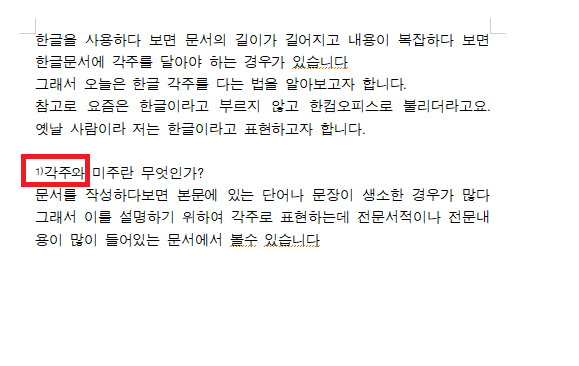
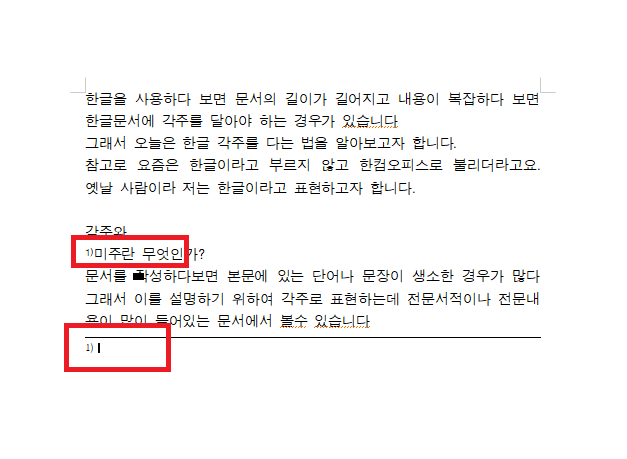
일반적으로는 전문서적에서 볼수 있지만 업무를 하다보면
한글을 쓰다보면 종종 써야 할때가 있습니다.
한글문서를 잘활용하면 누구나 보기좋은 문서를 만들 수 있습니다.
기능도 다양하고 업무처리 능력도 향상됩니다.
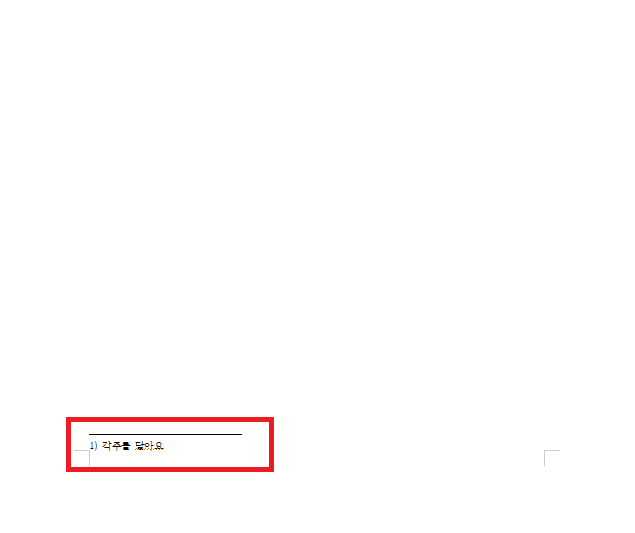
여기서 각주의 모양을 바꿀수 있는데 상당히 다양한 모양을 제공하고 있습니다.
1, 2, 3,이나 가. 나, 다 등 다양한 순서 모양을 제공 하고 있어 추가로 활용하면 좋을거 같네요.
그리고 선의 모양과 색깔도 변경이 가능하여 다양하게 적용하면 좋을거 같네요.
번호모양, 기호모양, 선, 굵기, 색감까지 다양한 기능을 활용하여
각주를 꾸밀수 있으니 참고하시면 좋을거 같습니다
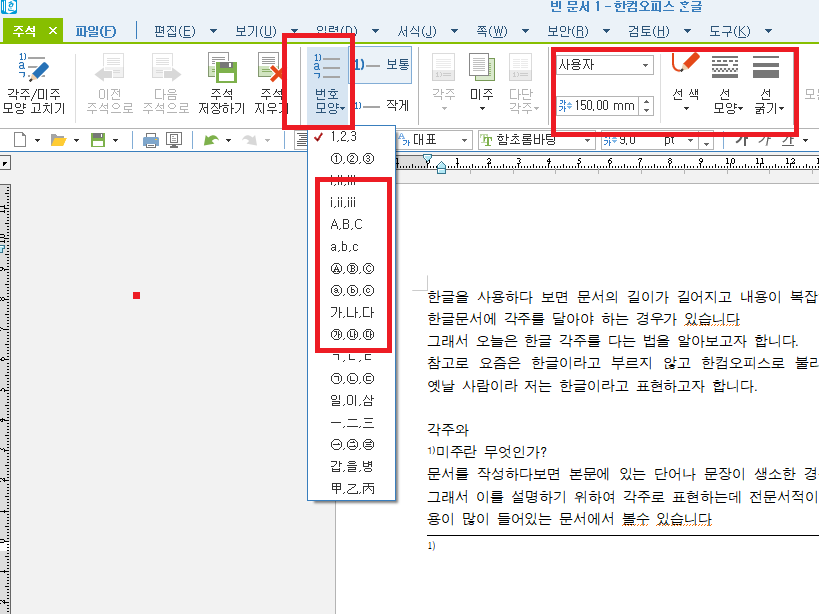
꼭 문서가 이쁘고 보기 좋을 필요는 없지만, 개인적으로 문서를 만드는
기본 사항이라고 생각합니다. 문서가 눈에 잘 들어오고
이해가 빠르게 될려면 첫째 문장구조나 내용이 충실해야겠지만,
문서를 어떻게 꾸미는냐 하는 것 또한 중요합니다.
보통은 쉽게 간단히 작성하자는 생각을 많이하는데 이왕이면
다양한 기능들을 활용하여 가독성 있는 문서를 만든다면 본인이
보기도 좋고 다른 업무에도 활용할 수 있어서 상당히 장점으로 생각되어 집니다.
한글문서에서의 각주나 미주를 활용하면 확실히 이해도가 높아 집니다.
간단한 방법이기는 하지만 그래도 알아두면 좋을 거 같습니다.
많이 활용하시기 바랍니다.




댓글